Kysymys
Ongelma: Kuinka poistaa Mac-sovellukset?
Olen uusi Mac-tietokoneissa, joten minulla ei ole aavistustakaan kuinka poistaa sovelluksia Mac-tietokoneista. Olen huomannut, että riittää, että siirrän ne roskakoriin. Onko se oikein?
Ratkaistu vastaus
Tarpeettomien sovellusten poistaminen Macista voi olla yksi monista kulttuurishokeista, joita saattaa ilmetä, kun vaihdat Windows-käyttöjärjestelmästä macOS: ään. Maceissa ei todellakaan ole ohjauspaneelia.[1] Ohjelmien poistaminen ei kuitenkaan ole vaikeaa.
Yleensä käyttäjät voivat poistaa Mac-sovelluksia yksinkertaisesti siirtämällä ne roskakoriin. Tämä ei kuitenkaan riitä poistamaan ohjelmaa kokonaan. Sovellukset voivat olla linkitetty muihin tiedostoihin tai kansioihin. Siksi on tärkeää poistaa kaikki nämä merkinnät.

Mac-sovellukset sijaitsevat Sovellukset-kansiossa. Järjestelmätiedostot ja käyttäjän asetukset tallennetaan kuitenkin eri hakemistoihin. Näin ollen sovelluksiin liittyvä sisältö tallennetaan seuraaviin paikkoihin:
- /Applications
- ~/Kirjasto/Asetukset
Joissakin Mac-sovelluksissa on myös tukitiedostoja. Siten ne voidaan tallentaa näihin kahteen hakemistoon:
- ~/Kirjasto/Sovellustuki
- /Kirjasto/Sovellustuki
Siksi, jotta voit poistaa sovelluksia Macista kokonaan, sinun on poistettava kaikki merkinnät yllä mainituista paikoista. Suurin osa käyttäjistä kuitenkin luottaa vain vedä ja pudota -ominaisuuteen: he vain poistavat ohjelman siirtämällä sen Roskakori-kansioon. Todellakin, se riittää päästämään eroon sovelluksesta. Mutta muut asiaan liittyvät tiedostot ja kansiot säilyvät.
Jos haluat poistaa Mac-sovellukset kokonaan, sinun on varmistettava, että myös muut asiaan liittyvät merkinnät tai linkitetyt tiedostot poistetaan. Siten alla olevat ohjeet ovat käteviä.
Mac-sovellusten poistaminen kokonaan
Jotta voit poistaa nämä tiedostot, sinun on ostettava lisensoitu versio Mac-pesukone X9 Mac-pesukone X9 poista ohjelmisto.
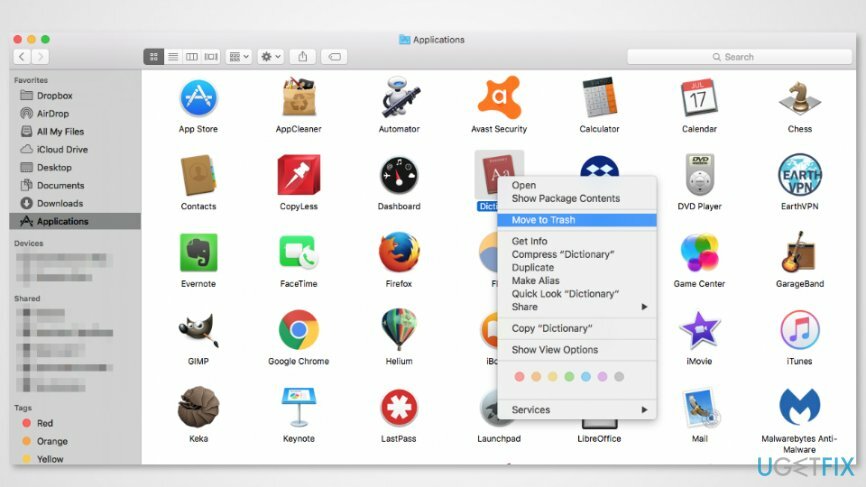
Jos haluat poistaa Mac-sovelluksia, sinun on navigoitava ohjelman sijaintiin ja siirrettävä se roskakoriin:
- Pääsy Sovellukset kansio.
- Etsi ohjelma, jonka haluat poistaa Macista.
- Vedä ja pudota se kohtaan Roskakori Dockissa.[2] Lisäksi voit napsauttaa hiiren kakkospainikkeella ohjelman kuvaketta ja valita "Siirtää roskakoriin" avattavasta valikosta.
- Jos et käytä Macia järjestelmänvalvojan tilillä, sinun on syötettävä järjestelmänvalvojan salasana sovelluksen poistamiseksi.
Jos kuitenkin poistit vahingossa sovelluksen, jonka haluat säilyttää asennettuna, voit siirtää sen helposti Roskakori-kansiosta takaisin Sovellukset-kansioon. Jos haluat poistaa Mac-sovelluksen kokonaan, sinun on suoritettava kaksi muuta vaihetta:
- Napsauta hiiren kakkospainikkeella Roskakori -kuvaketta ja valitse Tyhjä.
- Klikkaus Tyhjennä roskat -vaihtoehto näkyviin tulevassa valintaikkunassa.

Poista Mac App -asetukset
Jotta voit poistaa nämä tiedostot, sinun on ostettava lisensoitu versio Mac-pesukone X9 Mac-pesukone X9 poista ohjelmisto.
Jos haluat poistaa sovellusasetukset, sinun on käytettävä Kirjasto-kansiota.[3] Mac OS X 10.6:n ja aiempien versioiden käyttäjien tulee kuitenkin olla tietoisia, että tämä kansio on oletuksena piilotettu. Joten päästäksesi siihen, toimi seuraavasti:
- Avata Finder.
- Klikkaus Mennä ylävalikkopalkissa.
- Kun avattava valikko tulee näkyviin, napsauta Vaihtoehto näppäimistön näppäintä.
- Luettelossa näet uuden Kirjasto sisääntulo välillä Koti ja Tietokone. Napsauta kunnes pidät Finderin päällä Vaihtoehto avain.
- Vuonna Kirjasto löytää joukko kansioita. Sinun on tutkittava ne kaikki, jotta voit etsiä ja poistaa kaikki merkinnät, jotka saattavat liittyä poistetulle ohjelmallesi.
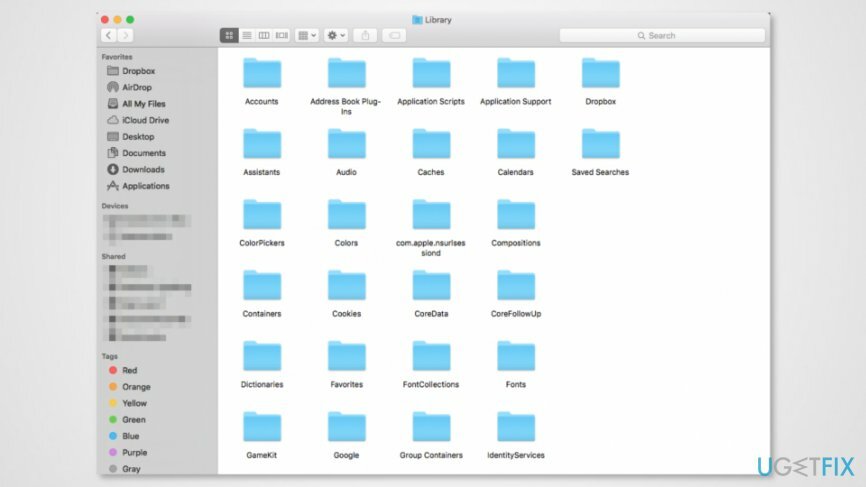
KÄRKI. Suurin osa liitetyistä tiedostoista sijaitsee näissä kansioissa, joten voit nopeuttaa prosessia tarkistamalla vain ne:
- Ohjelmistotuki
- Välimuistit
- Säiliöt
- puitteet
- Lokit
- Asetukset
- Tallennettu sovelluksen tila
- WebKit
MERKINTÄ. Tiedostojen poistaminen kirjastosta voi aiheuttaa ongelmia. Kun poistat tiedostot, jotkin sovellukset voivat hidastua tai kaatua. Lisäksi saatat menettää osan tiedoista. Siksi sinun tulee olla varovainen ja tehdä varmuuskopioita.
Päästä eroon ohjelmista yhdellä napsautuksella
Voit poistaa tämän ohjelman ugetfix.com-asiantuntijoiden sinulle esittämän vaiheittaisen oppaan avulla. Ajan säästämiseksi olemme valinneet myös työkalut, jotka auttavat sinua suorittamaan tämän tehtävän automaattisesti. Jos sinulla on kiire tai jos sinusta tuntuu, että sinulla ei ole tarpeeksi kokemusta ohjelman poistamiseen itse, voit käyttää näitä ratkaisuja:
Tarjous
tee se nyt!
ladatapoistoohjelmistoOnnellisuus
Takuu
Jos ohjelman asennuksen poistaminen epäonnistui, ilmoita ongelmistasi tukitiimillemme. Varmista, että annat mahdollisimman paljon tietoja. Ole hyvä ja kerro meille kaikki tiedot, jotka mielestäsi meidän pitäisi tietää ongelmastasi.
Tämä patentoitu korjausprosessi käyttää 25 miljoonan komponentin tietokantaa, jotka voivat korvata käyttäjän tietokoneelta vaurioituneen tai puuttuvan tiedoston.
Vioittuneen järjestelmän korjaamiseksi sinun on ostettava haittaohjelmien poistotyökalun lisensoitu versio.

VPN on ratkaisevan tärkeä, kun se tulee käyttäjien yksityisyyttä. Online-seurantaohjelmia, kuten evästeitä, eivät voi käyttää vain sosiaalisen median alustat ja muut verkkosivustot, vaan myös Internet-palveluntarjoajasi ja hallitus. Vaikka käyttäisit turvallisimpia asetuksia verkkoselaimen kautta, sinua voidaan silti seurata Internetiin yhdistettyjen sovellusten kautta. Lisäksi yksityisyyteen keskittyvät selaimet, kuten Tor, eivät ole optimaalinen valinta alentuneiden yhteysnopeuksien vuoksi. Paras ratkaisu äärimmäiseen yksityisyytesi on Yksityinen Internet-yhteys – ole anonyymi ja turvallinen verkossa.
Tietojen palautusohjelmisto on yksi vaihtoehdoista, jotka voivat auttaa sinua palauttaa tiedostosi. Kun poistat tiedoston, se ei katoa ilmaan – se pysyy järjestelmässäsi niin kauan kuin sen päälle ei kirjoiteta uutta tietoa. Data Recovery Pro on palautusohjelmisto, joka etsii työkopioita poistetuista tiedostoista kiintolevyltäsi. Käyttämällä työkalua voit estää arvokkaiden asiakirjojen, koulutöiden, henkilökohtaisten kuvien ja muiden tärkeiden tiedostojen katoamisen.